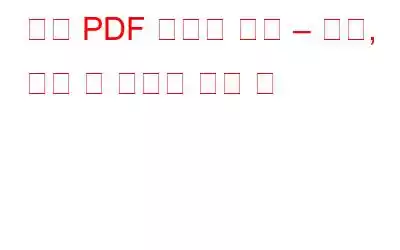오늘날 PDF는 단순히 문서를 집어 읽는 것 이상입니다. PDF에서 추가 처리를 위해 수행할 수 있는 작업은 무궁무진합니다. 그러나 이를 위해서는 효율적인 PDF 관리 도구가 필요합니다. 고급 PDF 관리자 입력 – PDF와 관련된 편집, 병합, 회전, 분할 및 기타 다양한 작업에 도움을 줄 수 있는 간단한 PDF 관리 도구입니다. 이제 더 이상 고민하지 말고 Advanced PDF Manager를 검토하고 그것이 어떤 결과를 가져오는지 살펴보겠습니다.
고급 PDF Manager 검토
Aspect 평점 인터페이스 90% 우수 기능 90% 우수 업데이트 95% 우수 가격 85% 매우 우수 속도 90% 우수Advanced PDF Manager 설치 방법
Advanced PDF Manager 설치는 간단하고 간단합니다 –
1. 고급 PDF 관리자를 다운로드, 실행 및 설치합니다.
2. 다음을 클릭하세요
3. 라이센스 계약에 동의하고 다음을 클릭하십시오.
4. 탐색 위치를 선택하고 다음을 클릭하세요.
5. 설치가 완료되면 마침을 클릭하세요.
인터페이스
90% – 훌륭함
이제 막 PDF 관리를 시작했다면 Advanced PDF Manager의 인터페이스가 매우 간단하고 괜찮다는 것을 알게 될 것입니다.
사실, 곧 모든 기능을 사용할 수 있게 될 것입니다. 한 가지 이유는 대부분의 기능이 한 곳에 깔끔하게 배치되어 있어 특히 여러 묶음의 PDF를 처리할 때 편리하게 사용할 수 있다는 점입니다.
모든 옵션 – 읽기 보기 변경, 분할 및 분할 PDF 문서를 병합하고, 개별 PDF 페이지 또는 여러 PDF의 방향을 한 번에 변경하고, 마지막으로 PDF 또는 해당 페이지를 비밀번호로 보호하는 등 모든 옵션에 쉽게 액세스하고 이해할 수 있습니다.
고급 PDF 관리자를 사용하여 PDF 파일을 관리하고 편집하는 방법
1. 이제 Advanced PDF Manager를 설치했으므로 작업을 선택하거나 PDF 파일을 추가한 다음 나중에 수행할 작업을 결정할 수 있습니다. 후자의 상황으로 넘어가 먼저 PDF를 열어보겠습니다.
2. 이제 PDF 페이지가 바로 앞에 열렸으므로 먼저 원하는 대로 보기를 변경할 수 있습니다. 예를 들어, Small Multiview(작은 다중 보기)를 선택하여 PDF의 모든 페이지를 정렬할 수 있습니다. .
3. 위 작업 중에서 PDF에 적용할 작업을 선택하세요. 예를 들어, PDF 문서에서 여러 페이지를 선택한 다음 페이지 복제 옵션을 클릭하여 해당 페이지의 복사본을 만들 수 있습니다.
전체 PDF를 선택하고 PDF 복제를 클릭할 수도 있습니다. PDF의 한 버전을 그대로 유지하고 다른 버전에서 작업을 수행하려는 경우에 사용할 수 있습니다. 여기서 먼저 보기를 보기 축소로 변경한 다음 PDF 복제로 변경할 수 있습니다.
4. 변경 사항을 확인한 후 저장 또는 다른 이름으로 저장 버튼을 클릭하세요.
기술 사양 –
- 다운로드 크기 – 10.4MB
- 필요 공간 – 210MB
- 버전 – 3.11.4111.18470
- 호환 가능 – Windows 11/10/8.1/8/7(32 및 64비트)
특징
90% – 우수
1. PDF 뷰어
읽기 환경을 개선할 뿐만 아니라 다양한 작업을 위해 PDF를 미리 볼 수 있게 해주는 다양한 보기 모드가 있습니다. 보다 구체적으로 말하면 뷰어를 사용하면 PDF와 편리하게 상호 작용할 수 있습니다. 보기 모드에는 Collapse View, Small Multiview, Medium Multiview 및 Single Multiview가 포함됩니다.
2. PDF 회전
PDF 페이지 방향이 올바르지 않은 상황이 발생할 수 있습니까? PDF를 그대로 두시겠습니까? 이로 인해 시청 환경이 손상될 뿐만 아니라 추가 처리에 장애물이 생길 수도 있습니다. 고급 PDF 관리자를 사용하면 개별 PDF 페이지나 전체 PDF 문서를 선택한 다음 원하는 대로 회전을 변경할 수 있습니다. 아래 스크린샷에서 볼 수 있듯이 PDF의 9페이지가 모두 회전되었습니다.
개별 페이지를 회전하려는 경우 작은 다중 보기를 선택한 다음 개별 페이지를 선택하고 회전할 수 있습니다.
3. PDF 병합 및 분할
여러 PDF를 번거로움 없이 하나의 문서로 결합할 수 있습니다. 그뿐만 아니라, 일련의 페이지를 독립적인 PDF 파일로 분리할 수도 있습니다.
4. PDF 페이지 순서 변경
아래 스크린샷에서 볼 수 있듯이 고급 PDF 관리자에서 PDF를 열고 보기를 변경하면 모든 페이지는 번호순으로 정렬됩니다. 이것의 중요성 페이지를 앞뒤로 드래그하기만 하면 PDF의 순서를 원하는 대로 재정렬할 수 있다는 점입니다. 번호 매기기는 변경되지 않으니 안심하세요. 이렇게 하면 변경 사항, 즉 특정 페이지를 어디에서 이동했는지 추적할 수 있습니다.
5. 비밀번호 보호
모든 사람에게 PDF 문서에 대한 액세스 권한을 부여하고 싶지 않은 경우가 있습니다. 의도한 사람만 볼 수 있도록 하는 기밀 은행 문서라고 가정해 보겠습니다. 이 경우 문서를 선택하고 비밀번호로 보호할 수 있습니다. 그런 다음 원하는 사람에게 이메일을 보내고 구두 또는 문자 메시지를 통해 비밀번호를 공유할 수 있습니다.
속도
90% – 훌륭함
매일 PDF를 처리하는 경우 Advanced PDF Manager와 같은 도구를 사용하면 생산성을 셀 수 없이 높일 수 있다는 사실을 알 수 있습니다. 그리고 Advanced PDF Manager와 해당 기능의 작동 속도도 이를 정당화합니다. 예를 들어, PDF 페이지를 원하는 대로 추가하면 매우 빠른 속도로 병합됩니다.
고급 PDF 관리자는 PDF 관련 사용자 작업 흐름을 간소화하고 빠르게 만들려는 의도로 만들어졌을 것입니다.
업데이트
95% – 훌륭함
제조사에서는 Advanced PDF Manager에 새로운 기능이 정기적으로 출시되는지 확인합니다. 업데이트를 수동으로 가져오려면 자물쇠 아이콘 옆에 있는 아이콘을 클릭한 다음 업데이트 확인을 클릭하면 됩니다.
가격
85% – 매우 좋음
Advanced PDF Manager의 가장 좋은 점 중 하나는 추가 비용 없이 14일 동안 이 PDF 관리의 모든 다양한 기능을 테스트할 수 있다는 것입니다. 경험이 만족스러우면 미화 39.95달러부터 시작하는 프리미엄 버전에 가입할 수 있습니다.
전체적으로, 그리고 이 Advanced PDF Manager 검토에서 추론할 수 있듯이, 이 PDF 관리 유틸리티를 사용하여 PDF를 가지고 놀면서 많은 즐거움을 누릴 수 있습니다. 단순히 PDF를 보거나 분할, 병합, 회전, 복제, 보호 등과 같은 변경을 수행하는 등의 작업을 수행하는 것입니다. 다른 사람. PDF 관련 생산성을 한 단계 더 끌어올릴 수 있습니다. 하지만 PDF에 주석 달기 및 양식 채우기 기능과 같은 기능을 사용하면 이를 더욱 향상시킬 수 있습니다. 당신은 무엇을 말합니까? Advanced PDF Manager를 사용해 보시고 귀하의 경험을 알려주십시오.
읽기: 0